Cách sửa lỗi webcam trên laptop thường gặp ngay tại nhà
Bạn thường xuyên trò chuyện, đàm thoại hay tham gia các lớp học trực tuyến thông qua webcam? Nếu một ngày, hệ thống bỗng dưng thông báo lỗi “No webcam detected” hay màn hình camera hiển thị toàn màu đen phải làm thế nào? Tùy từng tình trạng, nguyên nhân sẽ có những cách sửa lỗi webcam trên laptop khác nhau. Dưới đây là cách khắc phục cơ bản mà Hcare gửi tới bạn đọc.
Lỗi webcam laptop bị mờ
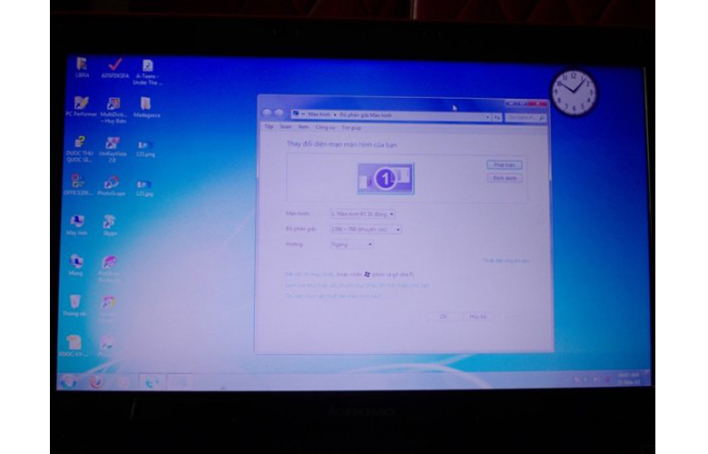
Màn hình hiển thị hình ảnh mờ, vỡ nét
Webcam bị mờ do rất nhiều nguyên nhân. Do đó, việc đầu tiên bạn cần là là xác định lý do gây nên lỗi này. Đó có thể là do độ phần giải điều chính quá lớn làm hình ảnh hiển bị võ nét, bụi bẩn bám vào ống kính hoặc màn hình, chất lượng thiết bị không đảm bảo hoặc cài đặt không đúng…
Tùy từng nguyên nhân, cách khắc phục cũng sẽ khác nhau. Bạn nên vệ sinh sạch sẽ webcam và màn hình máy tính. Đồng thời khởi động lại thiết bị lại từ đầu.
Cách sửa lỗi webcam trên laptop: “No webcam detected”
“No webcam detected” là sự cố không tìm thấy kết nối webcam trên thiết bị. Để khắc phục, bạn có thể áp dụng 1 trong 2 cách sau:
Cách 1: Cài đặt driver cho webcam
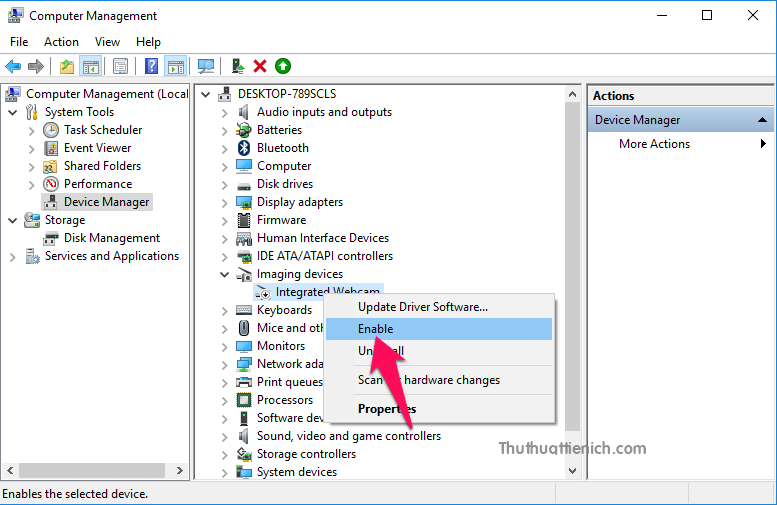
Cài đặt lại driver của webcam trên laptop
Cách đơn giản nhất là sử dụng đĩa driver có sẵn khi mua laptop để cài driver webcam. Trong trường không có hoặc làm mất đĩa, bạn cũng không cần lo lắng bởi trên máy có năng tìm kiếm vô cùng khả dụng. Sau khi hệ thống hoàn tất quá trình tìm driver của webcam, bạn tiến hành theo hướng dẫn:
-
Bước 1: Kích hoạt driver của webcam trên máy tính bằng cách nhấn vào biểu tượng Start (hình cửa sổ) ở góc trái màn hình và chọn Device Manager.
-
Bước 2: Đối mới hệ điều hành chạy windows 7 trở lên, bạn truy cập theo đường link Control Panel -> Hardware and Sound -> Device Manager.
-
Bước 3: Tìm tới mục Imaging devices. Trỏ chuột vào kí hiệu mũi tên để mở rộng danh sách, chọn mục driver webcam và chức năng Enable để kích hoạt driver webcam.
Cách 2: Lỗi bật tắt webcam
Trong trường hợp laptop đã được cài đặt driver của webcam nhưng vẫn hiển thị lỗi “No webcam detected”, điều này có thể do kết nối có vấn đề. Lúc này, bạn cần tắt và bật lại webcam trên máy tính xem có vấn đề gì hay không.
Webcam đen màn hình, không mở được và gọi được
Nguyên nhân của tình trạng này là do hệ điều hành gặp sự cố. cách sửa lỗi webcam trên laptop được Hcare gợi ý chính là sử dụng System restore của hệ điều hành về cài đặt bàn đầu. Bạn nên chọn thời điểm quay lại khoảng 2-3 ngày trước khi thiết bị có vấn đề. Nếu cách này không hiệu quả, bắt buộc vào cài đặt lại driver của webcam.
Hệ thống báo lỗi: “We can’t find your camera”
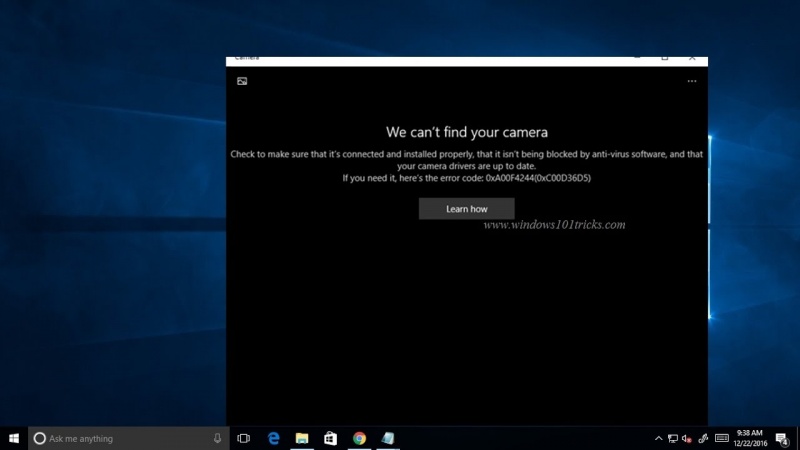
Sự cố “We can’t find your camera” cùng thường xuyên gặp phải trong quá trình sử dụng
Lỗi “We can’t find your camera” có thể do nhiều nguyên nhân khác nhau. Trong đó, thường gặp nhất là do windows không thể tìm thấy phần cứng của webcam hoặc xung đột giữa các chương trình, dịch vụ, ứng dụng của máy tính.
Nếu gặp sự cố này, bạn có thể áp dụng các cách sửa lỗi sau đây:
Cách 1: Kiểm tra quyền truy cập webcam
Rất có thể trong quá trình thiết lập, người dùng đã chọn sai một số tùy chỉnh. Điều này vô tình khiến webcam bị vô hiệu hóa và hệ thống báo “We Can’t Find Your Camera”. Để sửa chữa sự cố này, bạn làm theo hướng dẫn:
-
Bước 1: Sử dụng tổ hợp phím Windows + I để mở cửa sổ Settings (Cài Đặt).
-
Bước 2: Tại cửa sổ Setting (Cài Đặt), tìm đến mục Privacy và chọn tùy chỉnh Camera.
-
Bước 3: Chuyển trạng thái của camera sang ON tại Let apps use my camera s.
Cách 2: Cách sửa lỗi webcam trên laptop - Reset lại ứng dụng
Trong quá trình sử dụng, người dùng thường xuyên gặp phải các lỗi như “We can’t find your camera” và tương tự. Cách đơn giản nhất để khắc phục tình trạng này chính là reset (làm mới) lại ứng dụng. Các bước thực hiện tiến hành như sau:
-
Bước 1: tại màn hình chính của laptop, chọn Start và tìm đến cài đặt Setting. Tiếp tục chọn System và Apps & Features.
-
Bước 2: Tại cửa sổ cài đặt của Apps & Features, bạn click chuột trái vào tùy chọn ứng dụng camera để mở ứng dụng.
-
Bước 3: Chọn mục Advanced options và tiến hành reset ứng dụng camera. Sau khi quá trình reset hoàn tất, thử mở webcam và kiểm tra kết nối có còn lỗi hay không.
Cách sửa lỗi webcam trên laptop khác

Mỗi lỗi khác nhau sẽ có nguyên nhân và cách sửa riêng
Ngoài các tình trạng nêu trên, trong quá trình sử dụng laptop, người dùng cũng gặp phải các sự cố khác như:
-
Webcam bị khóa do xung đột với ứng dụng, phần mềm cài đặt trên máy tính.
-
Webcam không hoạt động, không nhận driver hoặc máy tính không nhận webcam.
Nếu gặp phải các trường hợp này, cách khắc phục nhanh nhất chính là tải lại driver. Tuy nhiên, đối với các lỗi do hệ điều hành, bạn bắt buộc phải cài lại windows.
Xem thêm:
Xem nhiều nhất
Điện thoại bị nổi quảng cáo liên tục nên khắc phục thế nào
674,236 lượt xem3 cách sửa file PDF bạn không thể bỏ qua - Siêu dễ
461,009 lượt xemMẹo khắc phục điện thoại bị tắt nguồn mở không lên ngay tại nhà
241,531 lượt xemCách xoá đăng lại trên TikTok (và tại sao bạn nên làm như vậy)
216,933 lượt xemLý giải vì sao màn hình cảm ứng bị liệt một phần và cách khắc phục
196,778 lượt xem













Thảo luận
Chưa có thảo luận nào về Bài viết Cách sửa lỗi webcam trên laptop thường gặp ngay tại nhà